Cet article explique comment configurer Access Key pour Yahoo Mail sur votre appareil mobile iOS ou Android. Il comprend des informations sur l’utilisation de la clé d’accès avec un navigateur, les options de récupération et la manière de désactiver la clé d’accès de Yahoo Mail.
Activer la clé d’accès pour Yahoo Mail
La fonction Clé d’accès a remplacé les mots de passe à la demande dans Yahoo Mail. Avec Access Key, il vous suffit d’appuyer sur votre téléphone pour vous connecter à Yahoo Mail, sans avoir à taper ou à oublier un mot de passe.
Pour activer la fonction Clé d’accès pour votre compte Yahoo Mail et vous connecter en utilisant uniquement l’application Yahoo Mail pour iOS ou Android :
Assurez-vous que l'application Yahoo Mail est installée sur votre appareil iOS ou Android.
Ouvrez l'application Yahoo Mail et connectez-vous à votre compte.
Dans votre boîte de réception, sélectionnez l'icône de menu du compte (iOS) ou l'icône de menu hamburger (Android).
Sélectionnez l'icône de clé en regard de votre nom.
Sélectionnez Configurer la clé du compte.
Sélectionnez Oui sous Ceci est un exemple de clé de compte.
Voici à quoi ressemblera l'authentification par clé de compte pour Yahoo Mail ; notez l'appareil, l'adresse IP et l'heure pour la clé demandée en bas et assurez-vous qu'ils sont familiers.
Captures d'écran de l'application Yahoo Mail montrant la configuration d'une Clé de compte
En sélectionnant Oui, vous vous connectez à Yahoo Mail.
En sélectionnant Non, vous refusez l'accès.
Sélectionnez Got it.
Vérifiez que Yahoo Mail dispose d'un numéro de téléphone de récupération dans le dossier où vous pouvez recevoir des SMS.
Sélectionnez Activer la clé de compte.
Sélectionnez Great, got it ! sous You're using Account Key.
Captures d'écran de l'application Yahoo Mail montrant comment activer la clé de compte.
Veillez à configurer des mots de passe d'application pour tous les programmes de messagerie que vous utilisez avec Yahoo Mail en utilisant l'accès IMAP ou POP.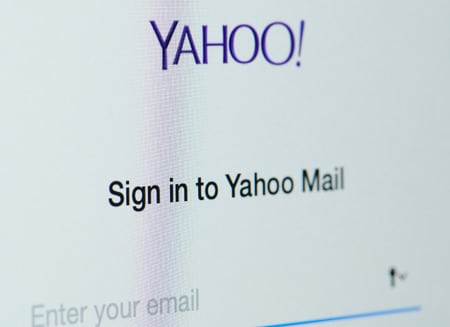
Pour aller plus loin : Comment résoudre le problème « Yahoo Mail ne reçoit pas les e-mails » ?
Se connecter à Yahoo Mail à l’aide de la clé de compte
Pour vous connecter à votre compte Yahoo Mail à l’aide de la Clé de compte dans un navigateur :
Tapez votre nom d'utilisateur Yahoo Mail ou l'adresse e-mail complète de Yahoo Mail dans Adresse e-mail sous Connexion à votre compte.
Cliquez sur Continuer sous Cliquez sur Continuer pour utiliser Account Key.
Ouvrez l'application Yahoo Mail sur votre téléphone.
Vérifiez les données de connexion (appareil, navigateur, adresse IP et date) sous Are you trying to sign in ?
Appuyez sur Oui si vous reconnaissez les détails.Ajouter des options de récupération à votre compte Yahoo Mail
Pour ajouter une adresse électronique ou un numéro de téléphone de récupération que vous pouvez utiliser pour confirmer votre compte si vous perdez l’accès à l’appareil avec la Clé de compte :
Cliquez sur votre nom dans la barre de navigation supérieure de Yahoo Mail.
Une capture d'écran d'une boîte de réception Yahoo Mail avec l'icône Profil en surbrillance.
Sélectionnez le lien Infos sur le compte.
Une capture d'écran de Yahoo Mail avec le lien Infos sur le compte en surbrillance.
Allez dans la catégorie Sécurité du compte.
Une capture d'écran des paramètres de Yahoo Mail avec la section Sécurité du compte en surbrillance.
Si vous y êtes invité, connectez-vous à l'aide de la clé d'accès.
À lire également : Comment consulter d’autres comptes de messagerie via Yahoo Mail
Ajouter une adresse électronique de récupération
Pour ajouter une adresse électronique de récupération :
Sélectionnez Ajouter une adresse électronique de récupération.
Si vous ne voyez pas Ajouter une adresse électronique de récupération, cliquez d'abord sur Adresses électroniques.
Capture d'écran de la page Sécurité du compte Yahoo avec le lien "Ajouter une adresse électronique de récupération" en surbrillance.
Saisissez l'adresse électronique que vous souhaitez ajouter dans Adresse électronique. Sélectionnez Envoyer un e-mail de vérification.
Une capture d'écran de la page Sécurité du compte Yahoo avec le bouton "Envoyer un e-mail de vérification" mis en évidence
Vérifiez si le compte de messagerie dont vous avez ajouté l'adresse reçoit un message de Yahoo ayant pour objet "Please verify your alternate email address". Suivez le lien de vérification dans l'e-mail et sélectionnez Vérifier.Ajouter un numéro de téléphone pour la récupération
Pour ajouter un numéro de téléphone pour la récupération :
Sélectionnez Ajouter un numéro de téléphone de récupération.
Si vous ne voyez pas Ajouter un numéro de téléphone de récupération, cliquez d'abord sur Numéros de téléphone.
Une capture d'écran de l'écran Sécurité du compte de Yahoo Mail avec le bouton Ajouter un numéro de téléphone de récupération en surbrillance.
Saisissez le numéro de téléphone en cliquant sur Mobile Number.
Une capture d'écran de la fenêtre Numéros de téléphone de Yahoo Mail avec le champ Numéro de mobile en surbrillance.
Sélectionnez Send SMS ou Call Me.
Une capture d'écran de la fenêtre Numéros de téléphone de Yahoo Mail avec les boutons "Send SMS" et "Call Me" en surbrillance.
Entrez le code que vous avez reçu et sélectionnez Vérifier.Désactiver la clé d’accès de Yahoo Mail
Pour désactiver Access Key pour un compte Yahoo Mail et revenir à un mot de passe statique seul ou à une authentification en deux étapes :
Sélectionnez votre nom dans Yahoo Mail et choisissez Account Info.
Une capture d'écran de Yahoo Mail avec le lien Infos sur le compte en surbrillance.
Ouvrez l'onglet Sécurité du compte.
Une capture d'écran des paramètres de Yahoo Mail avec la section Sécurité du compte en surbrillance.
Sélectionnez Gérer à côté de Clé de compte Yahoo est activé.
Capture d'écran de l'écran Sécurité du compte de Yahoo Mail avec le lien Gérer en surbrillance.
Sélectionnez Désactiver la clé de compte en bas de la fenêtre.
Confirmez que vous souhaitez désactiver la clé de compte et sélectionnez Got It pour revenir aux paramètres de Yahoo Mail. Vous pouvez maintenant vous connecter sans utiliser la clé de compte.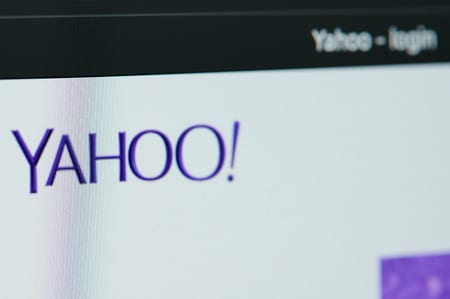
La sécurité au-delà des mots de passe pour Yahoo Mail
Une fois que vous avez configuré la clé d’accès pour votre compte à l’aide des applications Yahoo Mail pour iOS ou Android, l’application est tout ce dont vous avez besoin pour vous connecter partout (à l’exception des programmes de messagerie qui se connectent à Yahoo Mail en utilisant IMAP ou POP ; pour ceux-ci, vous devez créer des mots de passe).
La connexion à l’aide de la clé d’accès est extrêmement pratique. Lorsque vous ouvrez Yahoo Mail dans un navigateur, une demande d’authentification est envoyée à l’application, et il vous suffit d’appuyer sur « Oui » pour l’autoriser.
Que se passe-t-il si vous perdez votre téléphone Yahoo Mail Access Key ?
Sans mot de passe à perdre, qu’y a-t-il à perdre ? Ah… votre téléphone ; mais ne vous inquiétez pas ! Ce n’est pas comme si c’était maintenant la clé de votre compte Yahoo Mail.
L’essentiel est de ne pas perdre l’appareil que vous avez configuré pour la clé d’accès à Yahoo Mail.
En réalité, les téléphones se perdent et les appareils aussi. Donc, pour assurer la sécurité de votre compte Yahoo Mail :
Assurez-vous que votre téléphone est verrouillé en toute sécurité ; personne ne peut se connecter à votre compte si le téléphone sans déverrouiller l'appareil.
Assurez-vous que vous avez spécifié des numéros de téléphone et des adresses e-mail de récupération pour votre compte Yahoo Mail afin de pouvoir vous connecter à votre compte et désactiver Access Key sur l'appareil perdu.